集學習、工作和游戲一體的惠普 光影精靈III代綠刃版在配色上一改往常的銀色配色,罕見的使用了黑綠配色,顯得俏皮又活潑。外殼使用磨砂處理,手感順滑;高清IPS顯示屏給玩家帶來良好的視覺體驗,現在小編就以這款筆記本為例,教大家怎么進行一鍵重裝win7系統。
注意事項:
打開韓博士裝機大師之前要將所有的殺毒軟件關閉,以免重裝失敗。另外系統盤中如果有重要文件也要記得提前備份,以免數據丟失。
準備工具:
1.韓博士裝機大師
2.一臺正常聯網的電腦
一鍵重裝win7系統步驟:
第一步:提前在官網上下載韓博士裝機大師軟件,在打開的界面中選擇“一鍵裝機”下的“開始重裝”進入。
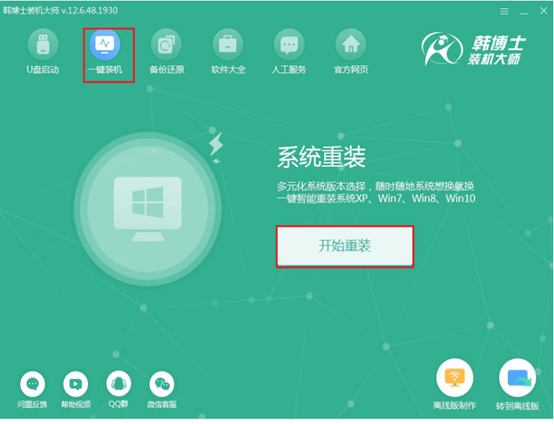
第二步:等韓博士檢測完電腦的配置文件后點擊“下一步”,開始選擇win7系統進行下載,最后點擊“下一步”。
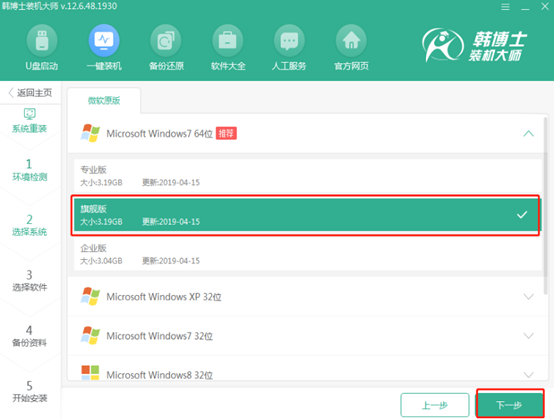
第三步:根據自身需要在以下界面中勾選安裝軟件以及重要文件進行備份,最后點擊“開始安裝”系統。
?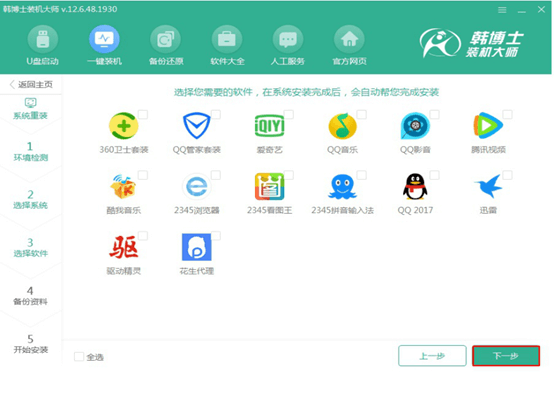
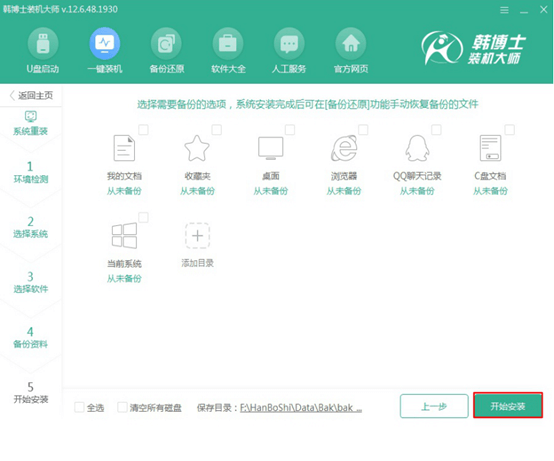 ?
?
第四步:韓博士開始自動下載win7系統,請大家耐心等待一段時間即可。
?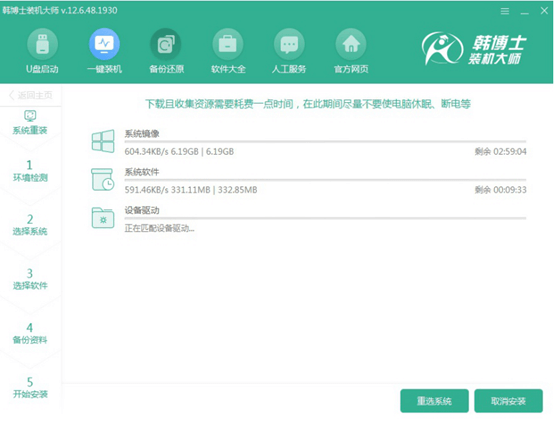
經過一段時間等待win7系統文件成功下載后“立即重啟”電腦。
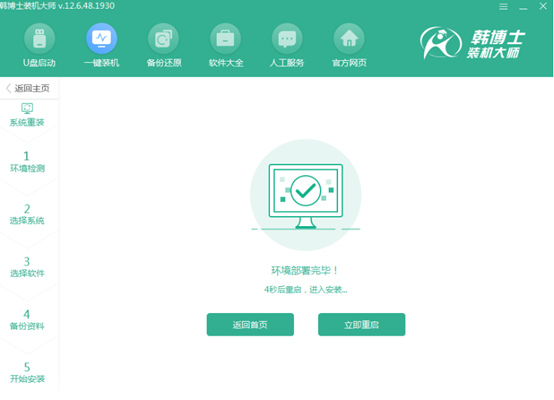
第五步:電腦重啟后在啟動管理器界面中選擇“HanBoShi PE”模式回車進入。
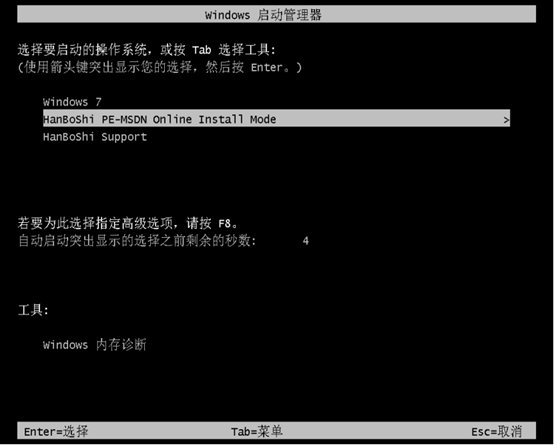
經過以上操作步驟可以進入韓博士PE桌面,裝機工具會自動安裝win7系統文件,同樣無需手動進行操作。
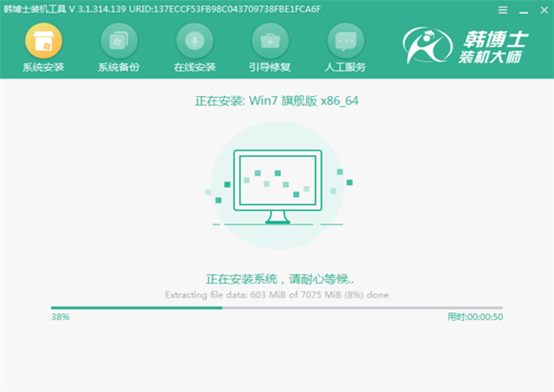
第六步: win7系統成功安裝后開始重啟電腦。經過多次的重啟部署安裝,最后進入win7桌面。
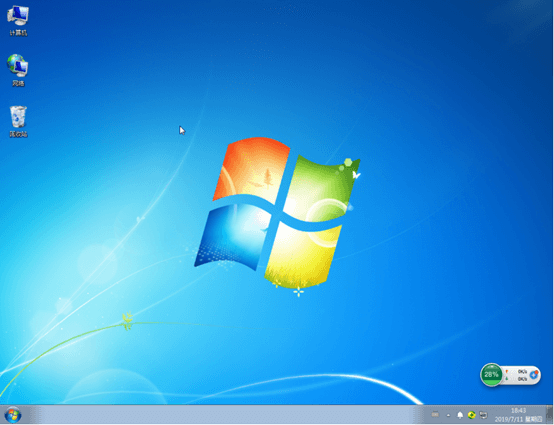
以上就是本次小編為大家帶來的惠普 光影精靈III重裝win7系統的詳細教程,希望此篇教程可以給大家帶來幫助,如果覺得有需要的話可以將文章收藏下來,以備下次不時之需。

